微软官网win11镜像文件下载安装的教程
- 分类:Win11 教程 回答于: 2021年12月19日 10:12:05
Windows 11对桌面操作系统引入了几个大的变化,包括重新设计的开始菜单,没有动态磁贴,新的主题,更是能直接运行app软件了,下面我们看看微软官网win11镜像文件下载安装的教程吧。
微软官网win11镜像文件下载安装步骤如下:
1、首先直接网上搜索“windows11下载”即可找到官网地址,这里小白直接给大家列出windows11官方下载地址:https://www.microsoft.com/zh-cn/software-download/windows11。

2、进入后下拉即可找到windows11正式版iso镜像文件下载地址,选择直接下载到电脑本地硬盘。
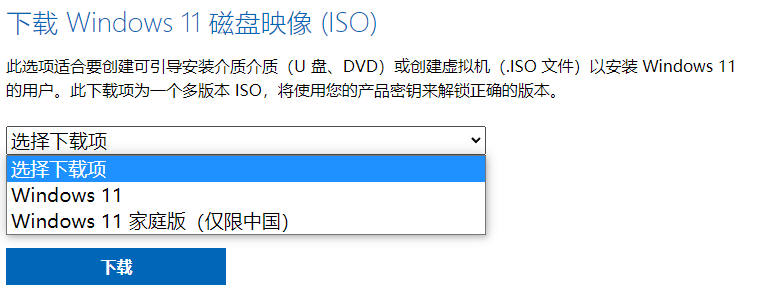
3、然后将下载好的微软官网win11镜像文件解压后放在电脑非系统盘上。

4、然后在电脑上下载安装好小白一键重装系统工具打开,选择备份还原,然后点击自定义还原进入下一步。

5、在自定义还原界面中选择 install.wim进入下一步,然后选择软件识别到的解压好的win11正式版系统镜像点击安装。

6、等待软件开始部署,提示部署完成后重启电脑。

7、在启动界面我们选择第二项XiaoBai PE-MSDN进入Windows PE系统安装。

8、进入pe系统后,小白装机工具自动开启并安装微软官网win11系统,提示安装完成后再次重启电脑。

9、期间不需要操作,等待重启进入到微软官网Windows11的系统桌面即表示安装完成啦。

以上便是微软官网win11镜像文件下载安装的教程,有需要的小伙伴可以参照教程操作哦。
 有用
26
有用
26


 小白系统
小白系统


 1000
1000 1000
1000 1000
1000 1000
1000 1000
1000 1000
1000 1000
1000 1000
1000 1000
1000 0
0猜您喜欢
- win11黑屏怎么办2022/08/18
- dell win11系统没声音怎么解决..2022/11/29
- win11修改系统版本的操作是什么..2023/02/02
- win11怎么更改壁纸的方法教程..2021/11/22
- win11更新后软件还在吗2022/06/27
- win11插入耳机为什么还是外放..2022/12/21
相关推荐
- win11控制面板在哪里的详细教程..2021/08/15
- win11最新激活码分享2021/10/17
- win11怎么添加开机启动项分享..2022/10/25
- 怎样用光盘安装win112021/11/19
- 联想台式机重装系统Win11的具体步骤..2022/08/20
- windows11安装不了怎么解决2021/12/25

















